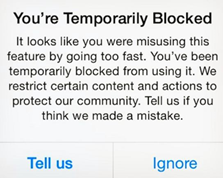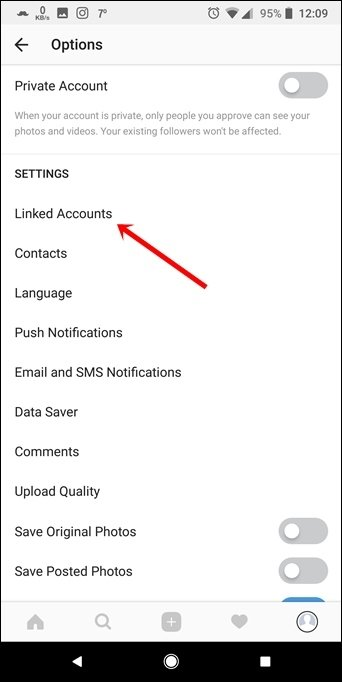Εάν έχετε προσγειωθεί στη σελίδα σφάλματος που λέει, « Αποκλεισμένη ενέργεια , Αυτή η ενέργεια αποκλείστηκε. Παρακαλώ προσπάθησε ξανά αργότερα. Περιορίζουμε συγκεκριμένο περιεχόμενο και ενέργειες για την προστασία της κοινότητάς μας. Πείτε μας αν πιστεύετε ότι κάναμε λάθος». Υποθέτουμε ότι έχετε πραγματοποιήσει ορισμένες ενέργειες που δεν συμμορφώνονται με τις οδηγίες του Instagram .
Αλλά, αν σας κάνει να νιώσετε καλύτερα, δεν είστε μόνοι σε αυτήν την κατάσταση! Πρόσφατα, το Instagram αποκλείει τους χρήστες από το να κάνουν συγκεκριμένες ενέργειες σε συγκεκριμένες ώρες. Τώρα το ερώτημα είναι Γιατί το Instagram μπλοκάρει τους χρήστες; Πώς μπορείτε να αποτρέψετε την απαγόρευση; Και πώς μπορείτε να αφαιρέσετε το σφάλμα δράσης που έχει αποκλειστεί στο Instagram;
Λοιπόν, ας ξεκινήσουμε!
ΤΟ ΑΡΘΡΟ ΠΕΡΙΕΧΕΙ:
ΜΕΡΟΣ 1: Τι ακριβώς είναι το Action Blocked στο Instagram; ΤΟ ΑΡΘΡΟ ΠΕΡΙΕΧΕΙ
ΜΕΡΟΣ 2: Τύποι ενεργειών που έχουν αποκλειστεί στο Instagram
ΜΕΡΟΣ 3: Τρόπος κατάργησης του «Action Blocked On Instagram» Θέμα: Καλύτεροι τρόποι!
ΜΕΡΟΣ 4: Συχνές ερωτήσεις: Αποκλείστηκε η δράση στο Instagram
ΜΕΡΟΣ 5: Κατώτατη γραμμή
ΜΕΡΟΣ 1: Τι ακριβώς είναι το Action Blocked στο Instagram;
Κάθε φορά που εμφανίζεται το σφάλμα "αυτή η ενέργεια αποκλείστηκε στο Instagram" στην οθόνη σας, σημαίνει ότι η πλατφόρμα σας αποκλείει από το να εκτελέσετε οποιαδήποτε από τις ενέργειες: "Μου αρέσει", "Σχόλιο", "Ακολούθηση" ή στους χρήστες DM.
Αυτό το μήνυμα σφάλματος σίγουρα εμφανίζεται όταν: Έχετε στείλει υπερβολικά ανεπιθύμητα μηνύματα σε μια συγκεκριμένη λειτουργία και ως εκ τούτου το Instagram πιστεύει ότι είστε bot. Η πλατφόρμα σάς απαγορεύει προσωρινά την ολοκλήρωση ενεργειών, καθώς είναι ενάντια στους ακαθοδηγητές.
Οι παρακάτω ενέργειες μπορεί να σας αποκλείσουν από το Instagram:
- Ακολουθείτε/καταργείτε το follow πάρα πολλά άτομα.
- Έχετε σχολιάσει το ίδιο κομμάτι περιεχομένου κάτω από πολλές αναρτήσεις.
- Σας άρεσαν πολλές φωτογραφίες σε πολύ σύντομη διάρκεια.
- Αποστολή άμεσων μηνυμάτων σε πάρα πολλούς λογαριασμούς ταυτόχρονα.
- Χρησιμοποιείτε ένα εργαλείο Instagram τρίτου μέρους για την εκτέλεση συγκεκριμένων ενεργειών.
- Βασίζεστε σε ένα bot για να αυτοματοποιήσετε την επισήμανση "μου αρέσει", σχολιάζετε, ακολουθείτε ή δεν ακολουθείτε.
Εάν έχετε υποβληθεί σε οποιαδήποτε από αυτές τις δραστηριότητες, το πιθανότερο είναι ότι ο λογαριασμός σας στο Instagram θα αποκλειστεί προσωρινά και θα περιοριστείτε για την εκτέλεση συγκεκριμένων ενεργειών.
ΜΕΡΟΣ 2: Τύποι ενεργειών που έχουν αποκλειστεί στο Instagram
Μπορείτε να παρακολουθήσετε τους ακόλουθους τύπους Αποκλεισμένων ενεργειών:
- Αποκλείστηκε η προσωρινή ενέργεια
Ένας από τους πιο συνηθισμένους τύπους αποκλεισμού του Instagram που λήγει αρκετά γρήγορα. Οι καλύτεροι τρόποι για την επίλυση αυτού του τύπου προσωρινής απαγόρευσης παρατίθενται στο επόμενο μέρος.
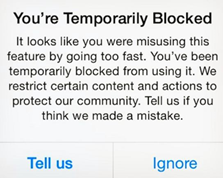
- Μπλοκ δράσης με ημερομηνία λήξης
Αυτός ο τύπος σφάλματος αποκλεισμού ενεργειών Instagram συνοδεύεται από μια χρονική σήμανση, η οποία δηλώνει πότε ακριβώς πρόκειται να λήξει η περίοδος αποκλεισμού.
- Αποκλεισμός δράσης χωρίς ημερομηνία λήξης
Αυτός είναι ένας από τους χειρότερους τύπους αποκλεισμού ενεργειών, καθώς δεν εμφανίζει ημερομηνία λήξης. Σημαίνει ότι η απαγόρευση μπορεί να διαρκέσει από αρκετές ώρες έως εβδομάδες. Ακολουθήστε τον παρακάτω οδηγό για να αφαιρέσετε το σφάλμα αποκλεισμού ενεργειών Instagram από τη συσκευή σας.
ΜΕΡΟΣ 3: Τρόπος κατάργησης του «Action Blocked On Instagram» Θέμα: Καλύτεροι τρόποι!
Αυτές είναι μερικές αποτελεσματικές συμβουλές, τις οποίες μπορείτε να εφαρμόσετε όταν η δράση σας αποκλειστεί στο Instagram:
#Συμβουλή 1 – Εγκαταστήστε ξανά την εφαρμογή Instagram
Το πρώτο πράγμα που μπορείτε να προσπαθήσετε να αφαιρέσετε τις ενέργειες που έχουν αποκλειστεί στο Instagram είναι να απεγκαταστήσετε την εφαρμογή Insta από τη συσκευή σας και να καθαρίσετε όλα τα προηγούμενα δεδομένα. Στη συνέχεια, εγκαταστήστε ξανά την εφαρμογή από το επίσημο κατάστημα εφαρμογών και ελέγξτε εάν όλα λειτουργούν καλά.
#Συμβουλή 2 – Αναφέρετε το πρόβλημα
Εάν πιστεύετε ότι δεν έχετε κάνει τίποτα λάθος, τότε συνεχίστε να αναφέρετε το πρόβλημα στο Instagram. Όταν λάβετε το μήνυμα σφάλματος Action Blocked, πατήστε το κουμπί Πείτε μας και γράψτε στο Instagram για το λάθος που έκαναν. Αφού πατήσετε το κουμπί Πείτε μας , το Instagram θα σας μεταφέρει μέσω του email για να συμπληρώσετε τις πληροφορίες ασφαλείας και, στη συνέχεια, θα σας ζητήσει να στείλετε τη φωτογραφία σας για λόγους επαλήθευσης .
Μόλις ολοκληρώσετε τη διαδικασία, ο λογαριασμός σας θα ενεργοποιηθεί σε λίγες ώρες ή μπορεί να χρειαστούν ημέρες.
#Συμβουλή 3 – Αποκτήστε πρόσβαση στο Instagram από διαφορετικό δίκτυο
Το Instagram έχει αποκλείσει τη διεύθυνση IP σας, επομένως το καλύτερο στοίχημα για τη λειτουργία του λογαριασμού σας είναι η μετάβαση σε ένα δίκτυο δεδομένων. Χρησιμοποιήστε δεδομένα κινητής τηλεφωνίας, αντί για WiFi. Η διαδικασία μετάβασης σε δεδομένα κινητής τηλεφωνίας μπορεί να διαφέρει από συσκευή σε συσκευή. Αλλά μετά, σκοτώστε όλες τις ανοιχτές εφαρμογές στο κινητό σας. Ανοίξτε την εφαρμογή Ρυθμίσεις > Απενεργοποιήστε την εναλλαγή WiFi > Ενεργοποιήστε την εναλλαγή δεδομένων κινητής τηλεφωνίας/κινητού .
Τώρα, εκκινήστε την εφαρμογή Instagram για να δείτε αν εξακολουθείτε να βλέπετε το σφάλμα Action Blocked.
#Συμβουλή 4 – Ενημερώστε το Instagram ότι είστε πραγματικός άνθρωπος
Ίσως, το Instagram πιστεύει ότι ο λογαριασμός σας είναι ψεύτικος και ίσως διευθύνεται από ένα bot. Σε τέτοιες περιπτώσεις, ο καλύτερος τρόπος για να κερδίσετε ξανά την εμπιστοσύνη είναι να δείξετε την παρουσία σας στην υπηρεσία κοινωνικής δικτύωσης. Για αρχή, συνδέστε τον λογαριασμό σας στο Insta με άλλες πλατφόρμες κοινωνικών δικτύων. Ενισχύει την αξιοπιστία σας!
Για να συνδέσετε τον λογαριασμό σας Insta με τα άλλα προφίλ σας στα μέσα κοινωνικής δικτύωσης, εκκινήστε την εφαρμογή Instagram > πατήστε στην καρτέλα Προφίλ , κάτω δεξιά > τρεις οριζόντιες γραμμές (εικονίδιο) > Ρυθμίσεις > Λογαριασμός > Συνδεδεμένοι λογαριασμοί . Ξεκινήστε να συνδέετε το προφίλ σας στο Instagram με δίκτυα όπως το Facebook, το Twitter και άλλα.
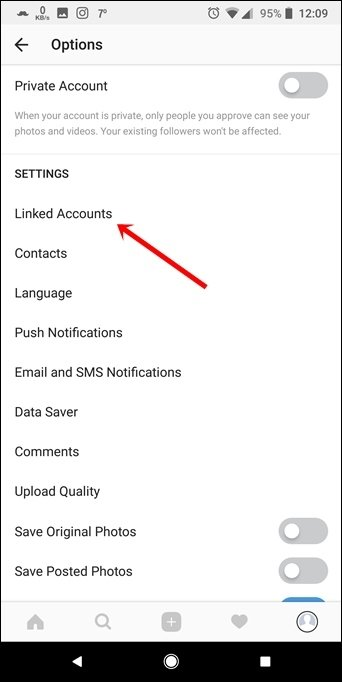
#Συμβουλή 5 – Εναλλαγή συσκευών
Εάν πραγματικά χρειάζεται να αποκτήσετε γρήγορα πρόσβαση στον αποκλεισμένο λογαριασμό σας στο Instagram, τότε μπορείτε να δοκιμάσετε να χειριστείτε το προφίλ σας χρησιμοποιώντας διαφορετική συσκευή. Η εναλλαγή σε διαφορετική συσκευή, μερικές φορές βοηθά στην εξάλειψη του σφάλματος Action Blocked On Instagram.
Διαβάστε τον πλήρη οδηγό μας σχετικά με τον τρόπο χρήσης πολλών λογαριασμών με το Instagram;
#Συμβουλή 6 – Αποσυνδέστε τον εαυτό σας από εφαρμογές τρίτων
Εάν χρησιμοποιείτε μια εφαρμογή τρίτου μέρους για να ακολουθήσετε ή να καταργήσετε την παρακολούθηση πολλών χρηστών ταυτόχρονα, αφαιρέστε τους αμέσως από το smartphone σας. Εάν είστε ένοχοι για τη χρήση εφαρμογών που επιφέρουν πολλά like και σχόλια στις φωτογραφίες σας με αντάλλαγμα χρήματα ή συμπληρώστε έρευνες, σταματήστε να τις χρησιμοποιείτε αμέσως.
Αυτά τα εργαλεία Instagram ενδέχεται να ενισχύσουν την αφοσίωση στο προφίλ σας , αλλά μπορεί να οδηγήσουν στη λήψη του σφάλματος "Αποκλεισμός ενέργειας στο Instagram". πολλαπλούς
ΜΕΡΟΣ 4: Συχνές ερωτήσεις: Αποκλείστηκε η δράση στο Instagram
Q1. Γιατί αποκλείομαι δράση στο Instagram;
Για την πρόληψη ανεπιθύμητων και επιβλαβών δραστηριοτήτων. Το Instagram αποκλείει χρήστες με αυτόν τον τύπο σφαλμάτων Action Blocked. Αν και το ζήτημα φαίνεται πολύ ενοχλητικό, βοηθά την πλατφόρμα να εξαλείψει τους ανεπιθύμητους λογαριασμούς και να διατηρήσει την κοινότητα ασφαλή. Διαβάστε τον οδηγό μας για το "Πώς να αποκτήσετε πίσω τον λογαριασμό Instagram μετά την απενεργοποίηση;" .
Ε2. Πόσο διαρκεί το Action Block στο Instagram;
Το ζήτημα «Αποκλεισμένη δράση στο Instagram», συνήθως διαρκεί από 24 έως 48 ώρες. Ωστόσο, εάν συνεχίσετε να κάνετε κακή χρήση της εφαρμογής με συγκεκριμένες ενέργειες, ενδέχεται να αποκλείεστε για μεγαλύτερο χρονικό διάστημα κάθε φορά. Προσοχή, το Instagram μπορεί ακόμη και να διαγράψει τον λογαριασμό σας.
Ε3. Πώς μπορώ να ξεμπλοκαριστώ στο Instagram 2020;
Εξακολουθείτε να έχετε μπλοκαριστεί, ακόμα και μετά από μια βδομάδα χαμηλών τιμών; Λοιπόν, αν έχετε δοκιμάσει όλες τις μεθόδους που αναφέρονται παραπάνω και τίποτα δεν βοήθησε στην επίλυση του «αποκλεισμένη ενέργεια του Instagram». Το τελευταίο βήμα είναι να επικοινωνήσετε με την υποστήριξη του Instagram σχετικά με το πρόβλημα. Δεν μπορούμε να σας δώσουμε το ακριβές χρονοδιάγραμμα πότε θα ξεμπλοκαριστείτε, αλλά απευθυνθείτε στην υποστήριξη πελατών , Λειτουργεί!
ΜΕΡΟΣ 5: Αποκλείστηκε η δράση στο Instagram: Επιλύθηκε!
Υπάρχουν φορές που δεν έχετε ιδέα για το ποια ενέργεια σας οδήγησε στον αποκλεισμό του λογαριασμού σας στο Instagram. Συχνά, το λάθος είναι πολύ λεπτό ή και ακούσιο. Επομένως, φροντίστε να τηρείτε το Instagram Guideless και τα σημεία που αναφέρονται παρακάτω:
- Συμπληρώστε τα στοιχεία του προφίλ σας στο Instagram.
- Διατηρήστε ενεργό τον λογαριασμό σας στο Instagram αναρτώντας τακτικά.
- Μην δημοσιεύετε μια ανάρτηση πολλές φορές.
- Αποφύγετε τη δημοσίευση ακατάλληλου περιεχομένου.
- Σταματήστε την αποστολή άμεσων μηνυμάτων ακατάλληλου περιεχομένου.
- Αποφύγετε τη λειτουργία του λογαριασμού σας Insta από πολλές διευθύνσεις IP.